Windows 10/8/7 låter dig lagra inloggningsuppgifterna som kan användas för att logga in på olika servrar, webbplatser eller program. Dessa är ganska praktiska att använda och de lagras i ett elektroniskt valv som kallas Windows Arkiv.
Hur man använder Windows Vault
Till lägg till en post till Windows Vault:
Gå till Kontrollpanelen> Användarkonton> Inloggningshanteraren.
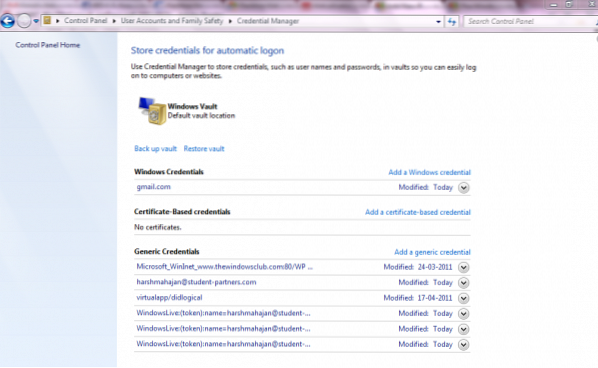
Klicka på Lägg till en Windows-referens eller Lägg till en generell referens. Du kommer att bli ombedd att fylla i detaljerna. Fyll bara i dem.
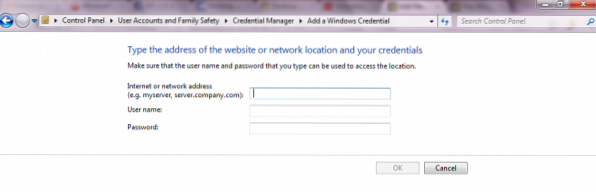
Klicka på för att lägga till en certifikatbaserad referens Lägg till en certifikatbaserad referens
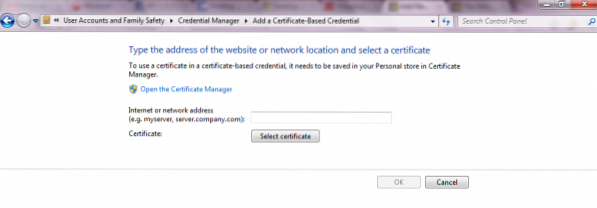
Till backa upp Windows Vault:
Klicka på Säkerhetskopiera Vault. Windows öppnas som ber dig att bläddra på platsen där du vill ta säkerhetskopian.
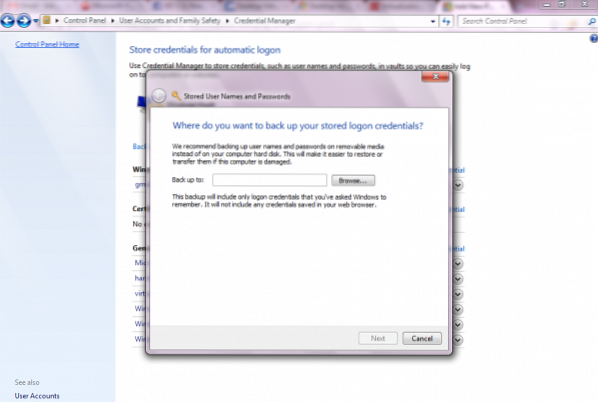
Efter det kommer du att se ett fönster som ber dig att trycka på CLR + ALT + DELETE
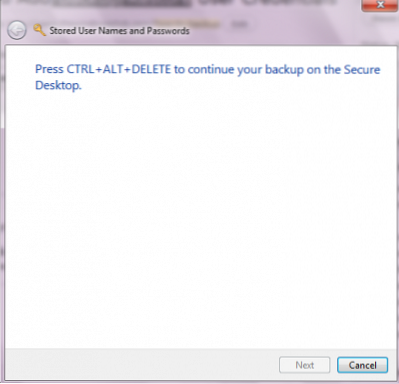
Efter detta kommer igen ett nytt fönster som ber dig att ange lösenordet. Det rekommenderas alltid att du använder ett starkt lösenord som måste vara en kombination av gemener, gemener, specialtecken och siffror. Ta också säkerhetskopieringen på extern extern lagring.
Till Återställ backen upp:
Klicka på Återställ valvet. Den kommer att be dig att bläddra bland filens plats .crd typ.
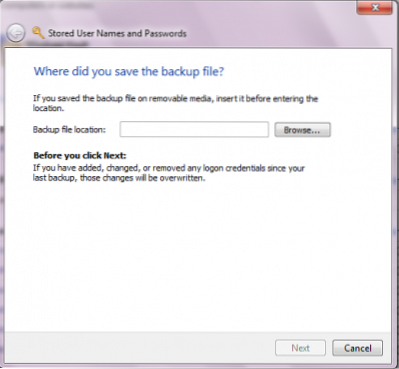
Du hittar igen samma fönster där du ber dig trycka på CLR + ALT + DELETE
Ett nytt fönster kommer att uppmana dig att ange lösenordet för att verifiera säkerhetskopian.
När ditt lösenord har verifierats ser du ett fönster som visar meddelandet Återställt.
Det här är allt du behöver göra för att underlätta ditt liv för att ha en automatisk inloggning. Jag kommer att föreslå att du lägger till en post i Windows Vault för att ha automatisk inloggning med dina personliga datorer eftersom generellt sett använder webbläsare cookies för att lagra denna information som är mottaglig för olika säkerhetsattacker medan informationen här lagras i ett elektroniskt valv.
jag hoppas att det hjälper!
Gå hit för att lära dig hur du hanterar lösenord i Internet Explorer med hjälp av Credential Manager.
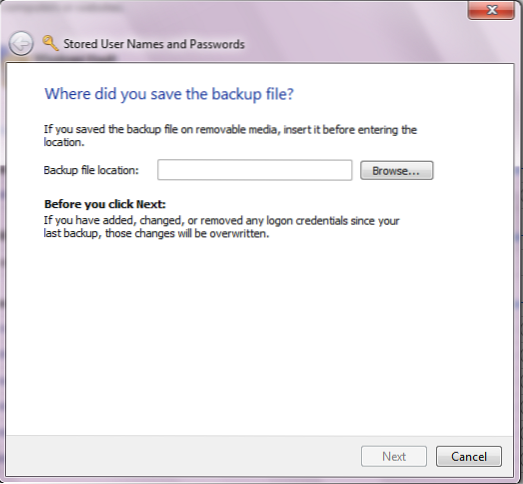
 Phenquestions
Phenquestions


